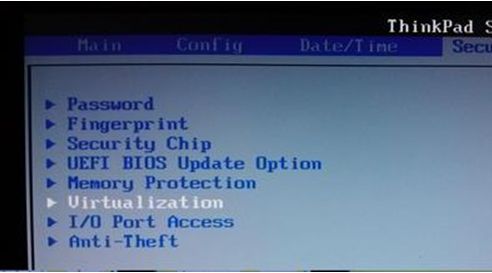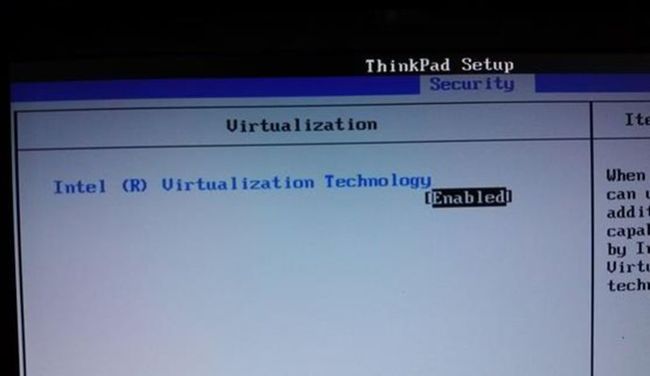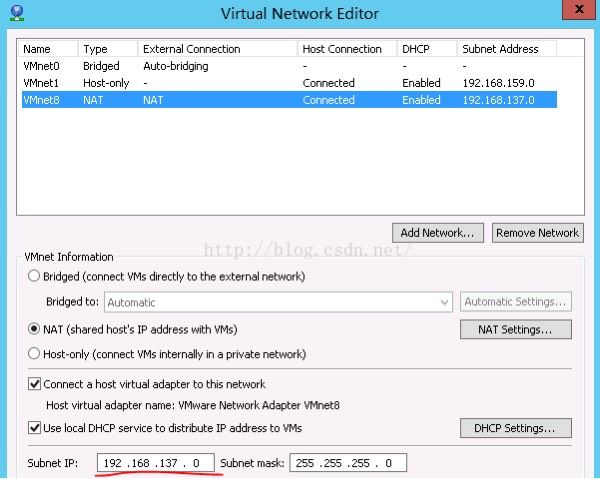最近想研究一下一些软件栈,接下来的几篇文章都会讲解gitlab的学习。
这次我选择在虚拟机上安装gitlab。虚拟机选择的是vmware,安装的是ubuntu 16.04。下面先讲解如何安装虚拟机。我是在windows上安装虚拟机的。
1. 在安装虚拟机的时候,先查看一下bios是否已经开启了对虚拟化的支持。不然的话会出现下面的错误“此主机支持Intel VT-x,但Intel VT-x处于禁用状态”。碰到这个问题,按照以下步骤完成就可以了。
第一步,关机 —开机—按F1,进入 BIOS 找到选项 virtualizaton。如下图:
第二步,回车、进去之后将intle virtualization technology 开启 disable 改为enabled 按F10 保存 重启,再安装64位系统就不会报错了。如下图:
2. 设置后虚拟化后,就可以安装ubuntu了,安装ubuntu的时候,到ubuntu的官网下载iso文件。https://www.ubuntu.com/download/server。我下载的是Ubuntu Server 16.04.1LTS。下载后,就可以直接在vmware中安装了。
3. 安装后,要先更新软件源,这样下载软件软件会更加方便。软件源的更新可以参考这篇文章ubuntu更换阿里源
4. 在更换软件源后,就需要安装sshserver,方便外面机器连进来。安装sshserver可以参考这篇文章安装sshserver
上面就完成了虚拟机的安装,接下来就是我们今天的主题了,安装gitlab。
1. 安装和配置相关的依赖
sudo apt-get install curl openssh-server ca-certificates postfix
2. 添加gitlab包服务器,并且安装包
curl -sS https://packages.gitlab.com/install/repositories/gitlab/gitlab-ce/script.deb.sh | sudo bash
sudo apt-get install gitlab-ce
3. 配置并且启动gitlab
sudo gitlab-ctl reconfigure
4. 在浏览器中输入hostname,就可以登入了。第一次登入需要设置初始密码。初始的账号是root。
这里有一点问题,因为我们是在虚拟机中安装了gitlab,所以需要从外部访问虚拟机。我这里选择的NAT的方式。其他更多的方式,可以查看这边文章vm虚拟机访问外网或暴露服务给外网访问
1. 首先,服务器VMware安装Ubuntu后,设置VMware NAT网络配置(Edit -> VMware Network Editor)
2. 设置好后,继续在NAT Settings对话框中添加NAT端口转发规则
下面是一些参考的文章:
1. git服务器的搭建 https://about.gitlab.com/downloads/#ubuntu1604
2. 虚拟化http://blog.sina.com.cn/s/blog_64995b990101sg6w.html
3. 安装sshserverhttp://jingyan.baidu.com/article/00a07f38a5c05482d128dc5f.html
4. 转发配置http://blog.csdn.net/hfut_jf/article/details/50405268
5. 转发配置http://blog.csdn.net/secretx/article/details/41676985
6. 打开端口http://jingyan.baidu.com/article/67508eb4dc85e79cca1ce48f.html
7. 更新软件源http://www.cnblogs.com/lyon2014/p/4715379.html